Mozilla Firefox PR CONNECT RESET Error - Como corrigi-lo

Deseja corrigir o erro PR CONNECT RESET? O Firefox é o melhor navegador centrado na privacidade. Ele oferece muitas coisas como um recurso de criptografia somente para navegador, DNS sobre HTTPS (DOH) e a capacidade de gerenciar seu cache, cookies, rastreadores, impressões digitais e cripto-mineradores. No entanto, recentemente, muitos Raposa de fogo os usuários parecem estar enfrentando ou encontrando o ERRO PR CONNECT RESET.
Hoje, neste guia, mencionaremos todos os possíveis motivos pelos quais você pode estar enfrentando esse erro. Além disso, mencionamos todas as soluções potenciais para o PR CONNECT RESET ERROR do Mozilla Firefox.
como fazer root no tmobile note 5
Veja também: Como consertar problema de lentidão do Firefox no PC - Tutorial
Diferentes maneiras de corrigir ERRO PR CONNECT RESET ativadoMozilla Firefox

O motivo desse erro é muito simples e direto. Isso ocorre quando o Mozilla Firefox está tentando se conectar ao servidor HTTPS, mas a solicitação é recusada. Portanto, além de abrir a página da web solicitada, você receberá a seguinte mensagem de erro: A página que você está tentando visualizar não pode ser exibida porque não foi possível verificar a autenticidade dos dados recebidos.
Método 1: desative a filtragem de protocolo
O filtro de protocolo TCP pode estar interrompendo a conexão dos servidores da web. Como resultado, os pacotes de dados não podem chegar ao destino pretendido. Além disso, por questões de segurança, alguns aplicativos antivírus também apresentam uma camada protetora robusta, impedindo assim que as conexões necessárias sejam estabelecidas. Nessa situação, você deve considerar desligar a filtragem de protocolo. Aqui estão as instruções para o mesmo, para o aplicativo ESET Antivirus:
- Acesse o software ESET Antivirus e navegue até o Avançado seção. Você também pode usar a tecla F5 para o mesmo.
- Agora toque no Web e e-mail opção localizada na barra de menu à esquerda.
- Em seguida, toque no Filtragem de protocolo opção e desative o botão de alternância localizado próximo a Ative a filtragem de conteúdo do protocolo de aplicativo.
- Por fim, toque em OK para salvar as alterações. Agora você pode iniciar o Firefox e verificar se o ERRO PR CONNECT RESET foi resolvido. Se você ainda estiver enfrentando esse erro, navegue para a próxima solução fornecida abaixo.
Método 2: limpar o cache
Em algumas situações, se alguns dados temporários causarem o problema. Portanto, é recomendável limpar o cache e seus dados temporários relacionados. Siga as instruções abaixo para fazer isso:
- Vá até o navegador Firefox e toque no menu de hambúrguer localizado no canto superior direito. Escolher Opção no menu suspenso.
- Em seguida, toque em Privacidade e segurança no menu localizado no lado esquerdo.
- Agora navegue até o Cookies e dados seção e, em seguida, toque em Apagar os dados .
- Em seguida, marque o Histórico da web em cache opção e toque em OK.
- Todos os dados em cache do Mozilla Firefox serão apagados e o PR CONNECT RESET ERROR também deve ser resolvido. No entanto, se essa não for a situação, siga o outro método fornecido abaixo.
Veja também: Restaurar guias do Chrome após falha - tutorial
Método 3: desinstalar o firewall de terceiros
Um firewall oferece uma experiência de navegação segura e protetora após monitorar a rede de entrada ou saída com base no conjunto predefinido de regras. No entanto, certamente, eles tendem a ser superprotetores e acabam bloqueando sites que podem ser realmente seguros.
incapaz de terminar o processo
Se isso ocorrer, o melhor é desinstalar ou desligar o firewall. Se você estiver usando qualquer aplicativo de firewall de terceiros, tente desinstalá-lo. Aqui estão as etapas para ambos:
Fix 1: como desinstalar o firewall de terceiros
- Abra inicialmente a caixa de diálogo Executar usando as combinações de teclas de atalho do Windows + R.
- Entrada em appwiz.cpl e pressione Enter. Como vai abrir Programas e características.
- Mergulhe no firewall de terceiros que você está usando atualmente. Em seguida, toque com o botão direito nele e escolha Desinstalar.
- Quando o processo for concluído, reinicie o sistema. Agora verifique se isso resolve o ERRO PR CONNECT RESET do Firefox. Se não tiver sido, tente reinstalar o firewall de terceiros e siga a outra solução.
Fix 2: desativando o Firewall do Windows
- Procure Firewall do Windows Defender no menu Iniciar.
- Em seguida, toque em habilitar ou desabilitar o Firewall do Windows na barra de menu à esquerda.
- Agora escolha a opção desabilitar ou habilitar o Firewall do Windows Defender na rede Privada ou Pública.
- Quando terminar, toque em OK e reinicie o computador. Verifique se isso resolve o ERRO PR CONNECT RESET do Firefox ou não.
Método 4: Desligue Proxy e VPN
Alguns de vocês podem estar usando VPN ou proxy para contornar as limitações. Uma vez que permite acessar conteúdos geo-restritos. No entanto, em algumas situações, o Proxy ou VPN provavelmente se recusa a transportar os pacotes de dados para o destino necessário.
Como resultado, a conexão não seria mantida. O motivo da recusa pode ser do ponto de vista da segurança. Mas se você souber que o site que deseja visitar é seguro, tente desligar o proxy ou VPN. Veja como isso poderia ser feito:
reddit como bloquear um subreddit
- Navegue até o Programa e recurso menu depois de usar o appwiz.cpl palavra-chave na caixa de diálogo Executar.
- Mergulhe no software VPN e escolha-o. Agora toque na opção Desinstalar. Isso apagará o cliente VPN do seu computador.
- Se você deseja remover o Proxy, abra o Executar via Windows + R e insira configurações de ms: proxy de rede.
- Agora você será redirecionado para a página de configuração de proxy. Vá para o Configuração manual do proxy.
- No menu do lado direito, desative o botão de alternância localizado próximo a Use um servidor proxy .
- Depois de apagar a VPN e o Proxy, reinicie o computador. Mas se você ainda enfrentar o erro, então mais uma coisa que você pode tentar.
Método 5: mudar para outra rede
Depois de usar uma rede restrita, você também pode encontrar o erro mencionado acima no Firefox. O melhor, nesta situação, é mudar para outra rede. Tente criar um ponto de acesso usando seu dispositivo e, em seguida, compartilhe o Wi-Fi usando seu laptop.
Além disso, você pode passar do modo WiFi sem fio para o modo Ethernet com fio (ou vice-versa). Quando você fez a troca, tente acessar o Mozilla Firefox, o erro deveria ter sido resolvido.
Conclusão:
Aqui está tudo sobre ‘Firefox PR CONNECT RESET’. Compartilhamos soluções diferentes, qualquer uma das quais pode resolver seu erro. Este artigo é útil? Você conhece algum outro método alternativo para consertá-lo? Compartilhe suas ideias conosco no comentário na seção abaixo.
Leia também: